技術(shù)文檔 2021年11月19日
當(dāng)您存檔某些資源或?qū)⑺鼈冇糜诮逃康臅r(shí),將網(wǎng)頁(yè)另存為 PDF 會(huì)派上用場(chǎng)。
但是,如何在 Linux 中將網(wǎng)頁(yè)轉(zhuǎn)換為 PDF?
您可以選擇使用每個(gè) Linux 發(fā)行版上的 Web 瀏覽器 (GUI) 來(lái)輕松解決問(wèn)題,也可以使用終端將網(wǎng)頁(yè)轉(zhuǎn)換為 PDF 文件。
在這里,我將提到兩種幫助您完成工作的方法。
即使我在本教程中使用 Mozilla Firefox,您也可以使用任何適用于 Linux的最佳瀏覽器執(zhí)行相同的操作。
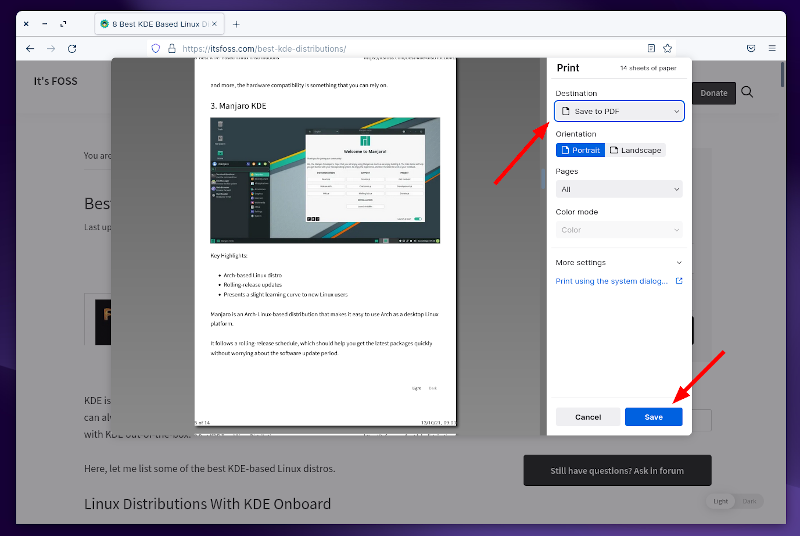
1. 加載您要轉(zhuǎn)換的網(wǎng)頁(yè)。
2. 前往瀏覽器菜單找到“打印”選項(xiàng)或使用鍵盤快捷鍵“ Ctrl+P”。
3. 默認(rèn)情況下,它應(yīng)該讓您將其另存為 PDF。您需要點(diǎn)擊“保存”,然后選擇目的地并保存網(wǎng)頁(yè)。
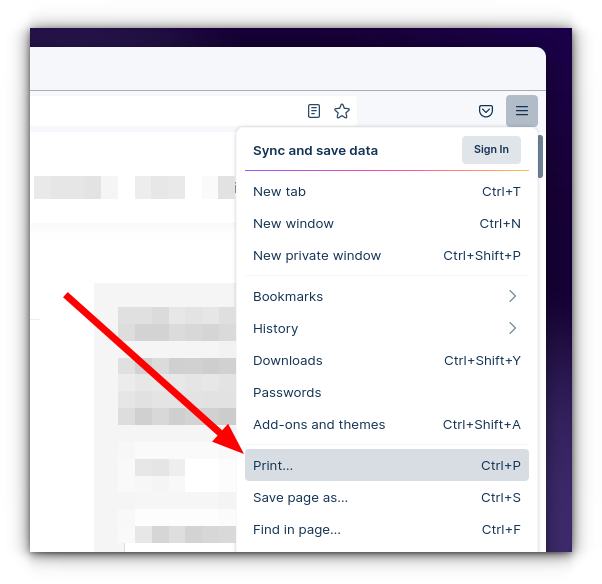
這種簡(jiǎn)單方法的一個(gè)主要問(wèn)題是它包含頁(yè)面上的所有元素。這可能包括注釋、頁(yè)腳等。您可以使用 PDF 編輯器刪除部分內(nèi)容,但這是一項(xiàng)額外任務(wù)。
更好的選擇是使用瀏覽器擴(kuò)展程序,例如Print Friendly。它允許您在下載 PDF 之前編輯和刪除部分網(wǎng)頁(yè)。
您可能已經(jīng)知道可以在 Linux 終端中瀏覽互聯(lián)網(wǎng),甚至可以使用命令行下載文件。考慮到您可以在終端中執(zhí)行更多操作,包括將網(wǎng)頁(yè)下載為 PDF,這并不奇怪。
一個(gè)漂亮的開(kāi)源命令行工具wkhtmltopdf和wkhtmltoimage可以幫助您將任何 HTML 網(wǎng)頁(yè)轉(zhuǎn)換為 PDF 或圖像文件。
它利用 Qt WebKit 渲染引擎來(lái)完成任務(wù)。您可以瀏覽其GitHub 頁(yè)面以獲取更多信息。
您應(yīng)該能夠從 Linux 發(fā)行版的默認(rèn)存儲(chǔ)庫(kù)安裝它。對(duì)于基于 Ubuntu 的發(fā)行版,您可以輸入以下命令:
sudo apt install wkhtmltopdf無(wú)論您要將其轉(zhuǎn)換為 PDF 還是圖像文件,使用起來(lái)都非常簡(jiǎn)單:
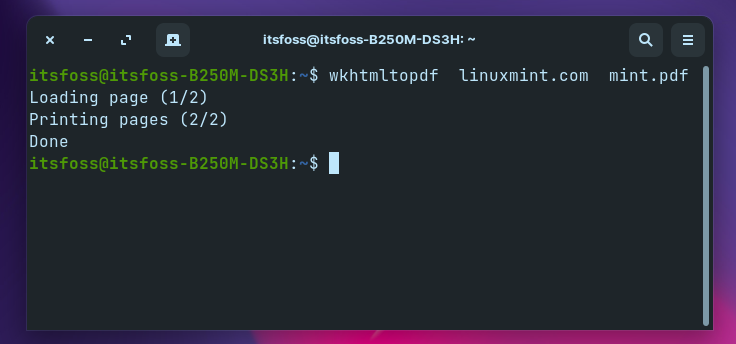
要將網(wǎng)頁(yè)轉(zhuǎn)換為 PDF,請(qǐng)輸入:
wkhtmltopdf URL/domain filename.pdf例如,它的外觀如下:
wkhtmltopdf linuxmint.com mint.pdf您可以選擇使用完整的 URL 作為“ https://linuxmint.com ”或使用如上例所示的域名。
生成的文件默認(rèn)保存在主目錄中。
轉(zhuǎn)換網(wǎng)頁(yè)時(shí),您還會(huì)獲得一些令人興奮的選項(xiàng)。
舉例來(lái)說(shuō),你可以申請(qǐng)一個(gè)灰度過(guò)濾PDF文件,使頁(yè)面的多個(gè)副本在同一個(gè)文件,并排除圖像轉(zhuǎn)換過(guò)程中。
灰度過(guò)濾器可能不適用于每個(gè)網(wǎng)頁(yè),但您可以使用以下命令嘗試:
wkhtmltopdf -g google.com googlepage.pdf要在同一個(gè) PDF 文件中制作多個(gè)頁(yè)面副本,命令是:
wkhtmltopdf --copies 2 linuxmint.com mint.pdf而且,如果您想從網(wǎng)頁(yè)中排除圖像,只需鍵入:
wkhtmltopdf --no-images linuxmint.com mint.pdf此外,如果要將網(wǎng)頁(yè)轉(zhuǎn)換為圖像,則命令如下所示:
wkhtmltoimage linuxmint.com mint.png請(qǐng)注意,與使用瀏覽器的 GUI 方法不同,通過(guò)終端使用這些工具有其局限性。它似乎沒(méi)有成功轉(zhuǎn)換使用任何 <iframe> 代碼片段的網(wǎng)頁(yè)。
關(guān)鍵詞: